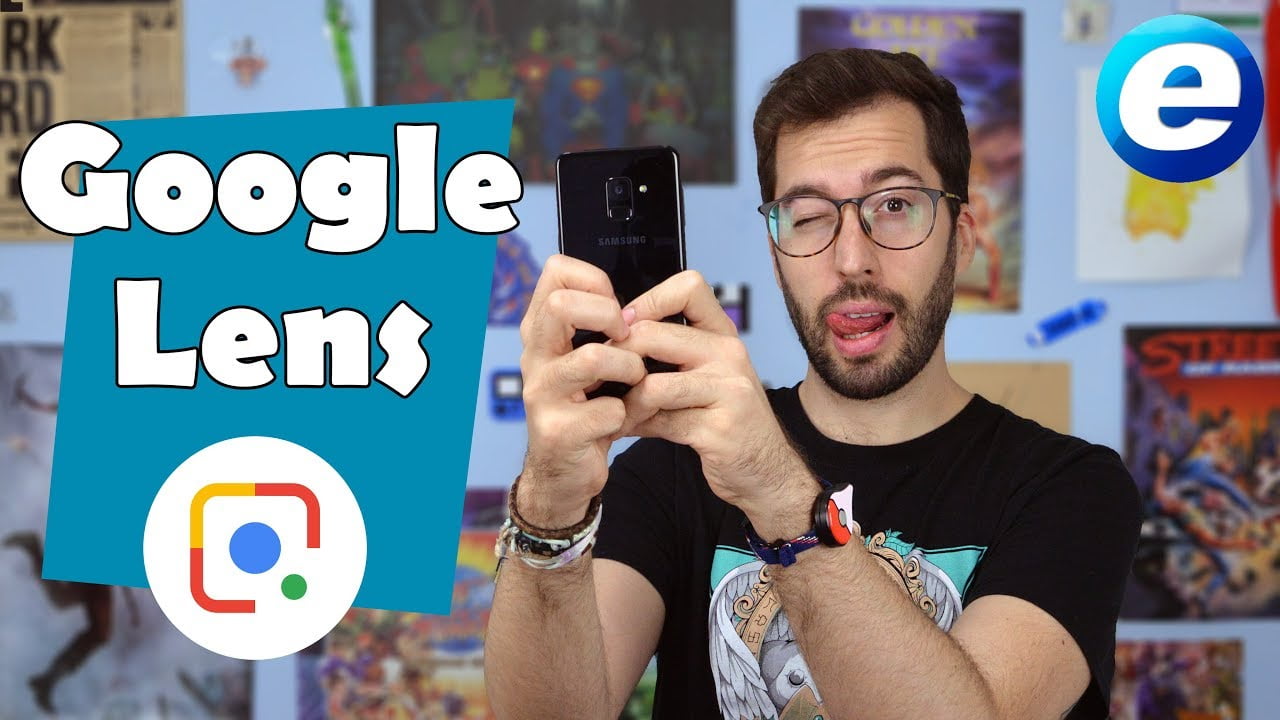
Lens de Google es una herramienta de realidad aumentada que permite a los usuarios explorar el mundo que les rodea de manera más interactiva e informativa. Con solo apuntar la cámara de su dispositivo móvil hacia cualquier objeto, Lens de Google puede reconocerlo y proporcionar información detallada y útil sobre él. Desde identificar plantas y animales hasta traducir idiomas y encontrar productos en línea, esta aplicación es una herramienta poderosa y fácil de usar para cualquier usuario interesado en aprender más sobre su entorno. En esta guía, exploraremos cómo usar Lens de Google y sacar el máximo provecho de sus características.
¿Cómo se usa el Google Lens?
Google Lens es una herramienta de búsqueda visual que utiliza la cámara de tu teléfono para reconocer objetos y textos en el mundo real. Para empezar a usar Google Lens, simplemente abre la aplicación de Google en tu teléfono y toca el icono de la cámara.
Una vez que hayas abierto la cámara, verás un botón de Google Lens en la parte inferior de la pantalla. Toca este botón para activar la función Lens. Apunta la cámara hacia cualquier objeto o texto que desees identificar y espera a que la aplicación identifique el objeto o texto.
Una vez que Google Lens haya identificado el objeto o texto, podrás obtener más información sobre él. Por ejemplo, si apuntas la cámara hacia una planta, Google Lens podría darte información sobre la especie de la planta y cómo cuidarla. Si apuntas la cámara hacia un menú de restaurante, Google Lens puede traducir el menú a tu idioma o proporcionarte reseñas de los platos.
Apunta la cámara hacia cualquier objeto o texto que quieras identificar y espera a que la aplicación te proporcione información útil.
¿Cómo usar Google Lens sin descargar?
Google Lens es una herramienta muy útil que te permite explorar el mundo con solo tomar una foto o enfocar la cámara de tu dispositivo. A través de la inteligencia artificial y la realidad aumentada, Google Lens puede identificar objetos, reconocer texto, traducir idiomas y mucho más.
Si bien la aplicación de Google Lens está disponible para descargar en la Play Store y la App Store, también puedes acceder a ella sin necesidad de descargarla.
Para usar Google Lens sin descargar, simplemente abre la aplicación de Google en tu dispositivo móvil y asegúrate de que esté actualizada a la última versión. Luego, sigue estos pasos:
- Abre la aplicación de Google y enfoca la cámara hacia el objeto que deseas explorar.
- Pulsa sobre la barra de búsqueda y desplázate hacia abajo hasta encontrar la opción de «Google Lens».
- Pulsa sobre la opción de «Google Lens» y espera a que la herramienta analice la imagen.
- Una vez que se haya analizado la imagen, verás información relevante sobre el objeto en cuestión. Por ejemplo, si enfocas la cámara hacia una planta, Google Lens te mostrará información sobre su especie, cuidados y más detalles interesantes.
Como puedes ver, usar Google Lens sin descargar es muy sencillo y te permite explorar el mundo a través de tu dispositivo móvil de manera práctica y eficiente.
¿Cómo configurar Lens?
Lens de Google es una herramienta que permite a los usuarios obtener información útil a partir de imágenes. Para utilizar esta función, es importante configurarla adecuadamente.
Paso 1: Descarga la aplicación de Google Lens
En primer lugar, descarga la aplicación de Google Lens en tu dispositivo móvil. Esta aplicación está disponible tanto para dispositivos iOS como para Android.
Paso 2: Abre la aplicación de Google Lens
Una vez que hayas descargado la aplicación, ábrela para comenzar a configurarla.
Paso 3: Acepta los permisos necesarios
La aplicación de Google Lens requerirá ciertos permisos para funcionar correctamente. Asegúrate de aceptar todos los permisos necesarios para utilizar la función de Lens.
Paso 4: Configura tu cámara
Para utilizar la función de Lens, es importante que tu cámara esté configurada correctamente. Asegúrate de que la cámara de tu dispositivo esté enfocada y tenga una buena iluminación para obtener mejores resultados.
Paso 5: Utiliza la función de Lens
Una vez que hayas configurado la aplicación de Lens, estarás listo para utilizarla. Simplemente apunta tu cámara hacia la imagen que deseas analizar y toca la pantalla para obtener información útil.
Descarga la aplicación, acepta los permisos necesarios, configura tu cámara y estarás listo para utilizar la función de Lens.
¿Cómo buscar a través de una imagen en Google?
Google Lens es una herramienta que permite a los usuarios buscar información a través de imágenes. Una de las funciones más útiles de Lens es la capacidad de buscar imágenes similares en Google. Si te encuentras con una imagen interesante y quieres saber más sobre ella, puedes utilizar Lens para buscar información relacionada.
Para buscar a través de una imagen en Google utilizando Lens, sigue estos pasos:
- Abre la aplicación de Google en tu dispositivo
- Toca el icono de Lens en la barra de búsqueda
- Apunta tu cámara hacia la imagen que quieres buscar
- Toca la imagen en la pantalla para seleccionarla
- Espera a que Lens procese la imagen
- Toca el botón de búsqueda para buscar imágenes similares en Google
Una vez que hayas realizado la búsqueda, Google te mostrará una serie de imágenes similares a la que seleccionaste. Puedes hacer clic en cualquiera de estas imágenes para obtener más información sobre ella.
Simplemente apunta tu cámara hacia la imagen que deseas buscar y Lens te proporcionará información relacionada. ¡Inténtalo y descubre un mundo de información a través de imágenes!
